シリウスでフリースペースを入れてみよう
フリースペースの設定方法を覚えましょう!
表示できる場所を自由に選べるので便利ですよ。
アドセンスなどのバナー広告を貼り付けたい人や
先日の私が貼ったランキングバナーなど。
使い道はたくさんありますよ。
フリースペースって何ですか?
うちのサイトで言えばこれ。
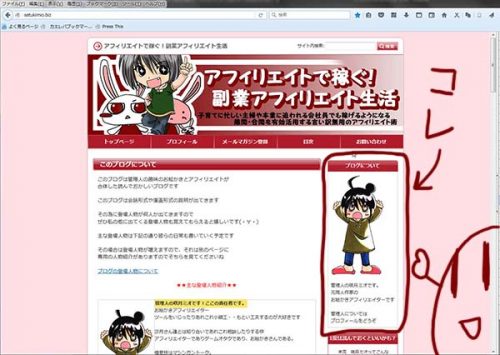
こんな風に画像を入れたり説明文を入れたり。
また広告を貼り付けたりも出来ます。
このフリースペースは通常のままだと
全てのページに表示されるので便利です。
また特定のページには表示しないという設定も出来ます。
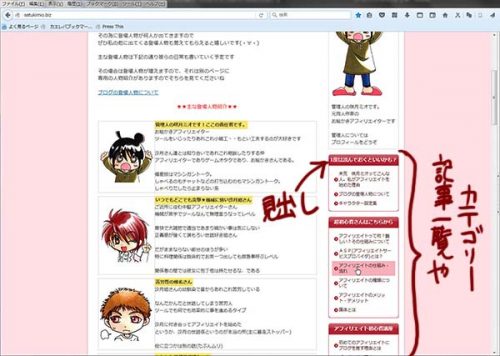
ちなみに。
印の部分はフリースペースではなく、
通常の「見出し」「カテゴリ」「エントリー」の部分。
似てるから迷いそうですが。
ここには画像は貼れませんよ。
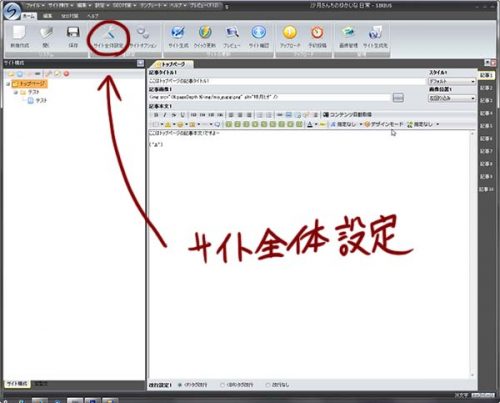
シリウスの設定画面ですね。
上のメニューの中の
「サイト全体設定」ボタンをぽちっと♪
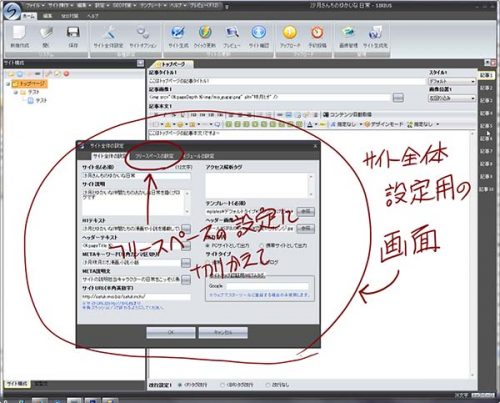
すると「サイト全体設定」の画面が開きました
この画面に三つタブがあるのがわかりますか?
・サイト全体の設定
・フリースペースの設定
・モジュールの設定
この三つですね
今回はフリースペースを設定したいので、
フリースペースと書いてある丸印の場所をポチッとクリック。
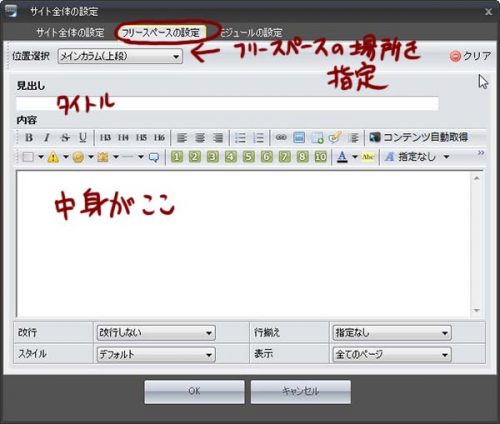
これがフリースペースの設定画面です
位置選択で使用したいフリースペースの場所を選びます
場所に関しては簡単に絵にしてみましたが・・・
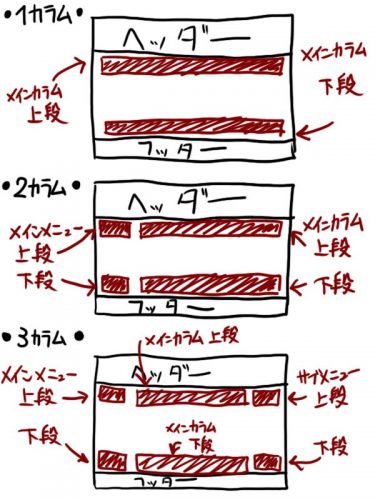
うちの場合は2カラムなので、
メインカラムの上下段とメインメニューの上下段の
4箇所がデフォルトで使えるようになってます
それでは試しに位置選択から「メインカラム(上段)」を
選んでみましょう
これは記事上になりますね。
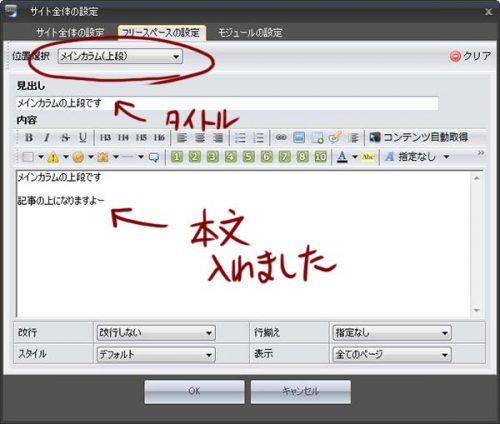
適当に中身を打ち込んでOKをクリック
それではプレビューを押してみましょうか
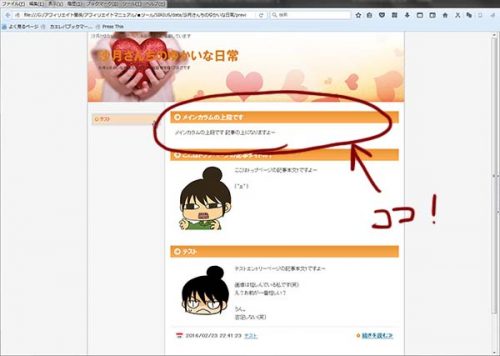
はい、表示されてます。
記事の上に出てきましたね。
次はサイドバーに入れてみましょう
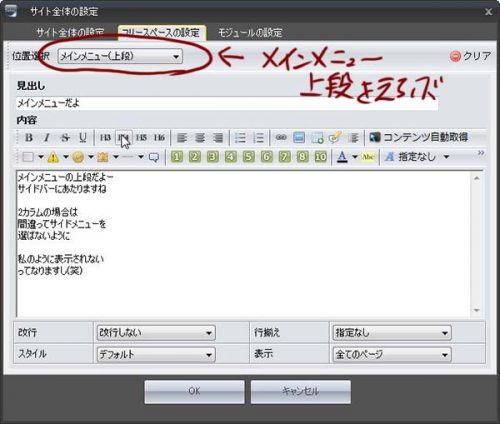
位置選択は「メインメニュー(上段)」を選びます
見出しと内容は適当に入れてみました
これでOKを押してプレビューで見てみましょうか
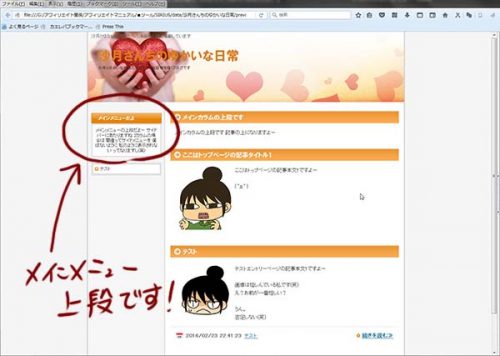
はい、出ました(´∀`)
これでフリースペースは設定できるようになりましたね
ちなみに2カラムの場合は最大4箇所ですが。
修正すると3カラムと同じく6箇所使えます
これはまた別の話(笑)
スポンサードリンク
